下面介绍win7系统关掉windows update提示的具体操作,相信很多用户也期待看到win7系统关掉windows update提示的教程,那就一起去下文看看吧!
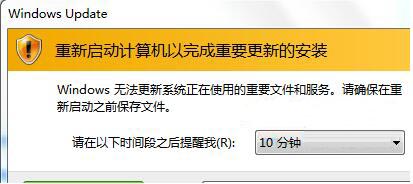
方法一:
1、开始——控制面板。查看方式:类别,点击打开系统和安全;如图所示:

2、选择Windows update,打开;如图所示:
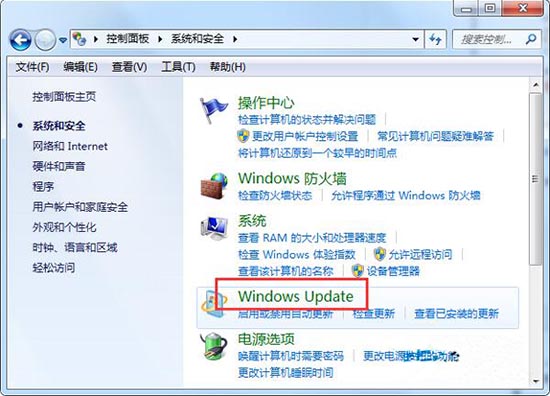
3、选择更改设置,打开。选择从不检测更新,把推荐更新和谁可以安装更新项目下的勾勾掉,确定;如图所示:

方法二:
1、开始,搜索运行gpedit.msc,打开组策略;如图所示:
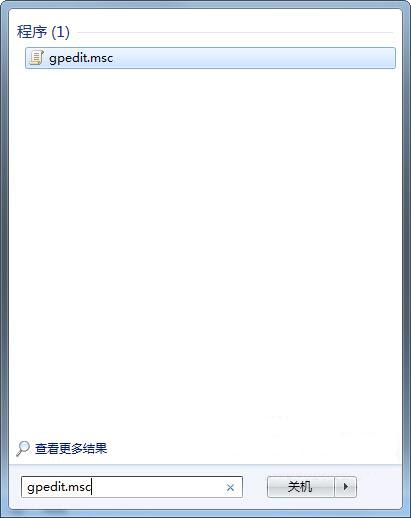
2、在弹出的选项卡中选择用户配置——管理模板,双击;如图所示:
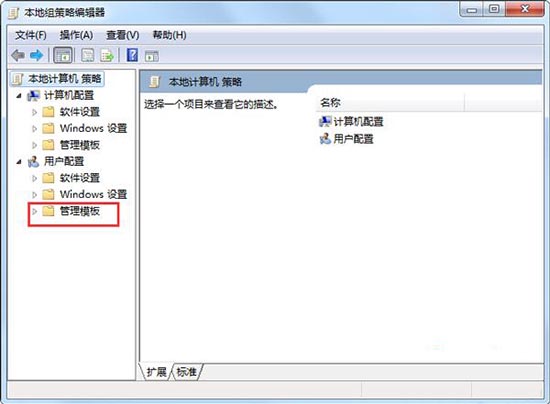
3、在管理模板下找到Windows组件,双击,在Windows组件项目下找到Windows update,选择删除使用所有Windows update功能的访问权限;如图所示:
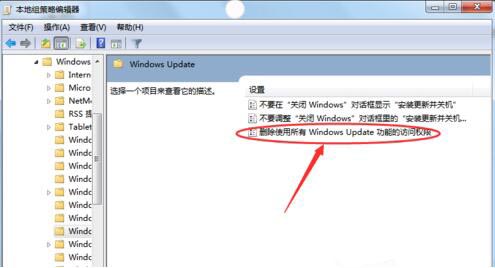
4、双击删除使用所有Windows update功能的访问权限,弹出选项卡,设置为:已启用。配置通知设置为不显示任何通知。确定后应该不会出现上述问题了。如图所示:
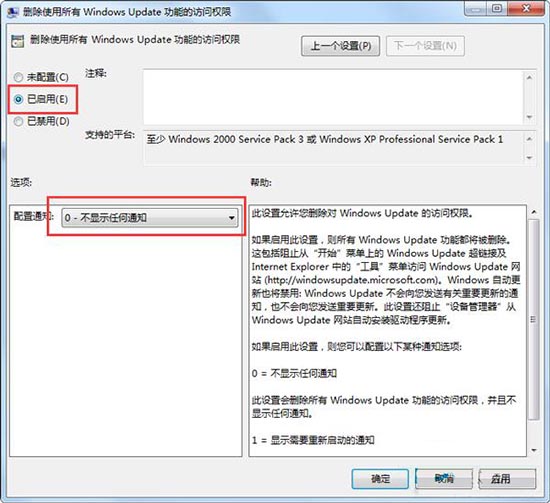
上面就是小编为大家带来的win7系统关掉windows update提示的操作教程,希望对大家能够有所帮助哦。
 天极下载
天极下载




































































 腾讯电脑管家
腾讯电脑管家
 火绒安全软件
火绒安全软件
 微信电脑版
微信电脑版
 微信最新版
微信最新版
 向日葵远程控制软件
向日葵远程控制软件
 钉钉电脑版
钉钉电脑版
 CF活动助手
CF活动助手
 桌面百度
桌面百度